AppSo 在五周年会针对大家常见的需求,推出一系列实用技巧文章和工具介绍,包括信息处理、摄影、读书等。昨天和大家介绍了高效人士的效率工具,今天要和大家谈谈的,就是读书这件事。AppSo 之前说过,进入网络时代不久的我们,大脑还没习惯现在这个信息爆炸的环境。在大脑强大的本能和互联网巨大的诱惑下,理性几乎不堪一击。自从工作之后,读书的时间骤减,想用有限的时间提升自己,就只能利用通勤的时间阅读,解锁了半年看完 66 本书的成就。
但阅读得多不意味着真正吸收,提高单次阅读的效率才是最重要的。下面是我在长时间通勤时间里,摸索出来「有助于读完真正消化」的读书方法。
而今天,我就在 AppSo(微信公众号 AppSo),和大家分享,我如何用私家书藏、Knotes、MarginNote 以及实体的纸质笔记本进行深度学习。戳我购买 👇
购买链接
https://ifanr.in/product/detail/1717/
虽然书很便宜,购买成本很低,但个人认为读书实际上是一件成本很高的事情——因为当你选择开始认真地阅读一本书时,势必会投入时间成本。与此同时,书籍的选择变得愈发艰难:封面好看书名吸引,但通篇废话的书太多。所以,我认为除非为了打发时间而阅读,否则必须带着目的对书籍进行遴选。
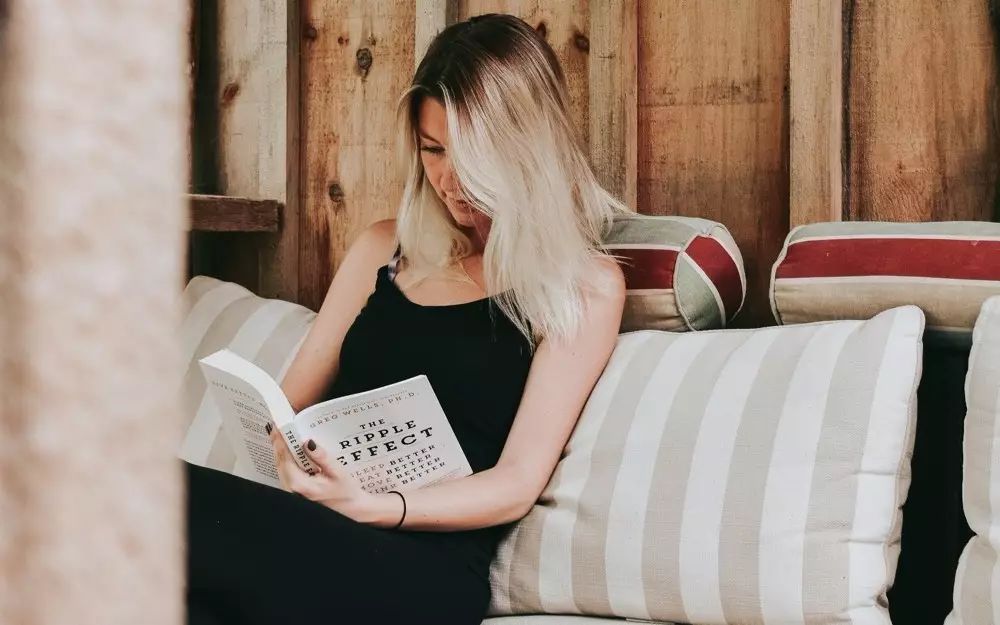
先划定一个阅读主题,到豆瓣、知乎上搜入门到进阶的书单;
认准某个领域大咖的著作,接收的知识是权威的;
认准某个有实力的出版社,出版的书籍质量会更高。
按照这个「3 步懒人法」选取书籍,不仅能明确阅读目的,还能将有限的时间放在质量更高的书上。
想要快速进入并熟知一个领域,在短时间内集中阅读相关的书籍是一个很好的办法,我将这种读书习惯称为「主题阅读」。
由于 A 君的影响,有很长一段时间我都在研究效率工具,并寻找「时间管理」相关的入门书籍。
根据自己的实际情况定下了书单,并把有电子版的从 Amazon 上买回来(吐槽一句,Kindle Unlimited 经常找不到我想要的书,现在已经没有续订了)。对于非虚构作品,我很少有耐心从头读到尾。所以我必须借助工具管理我的阅读进度,这里我给大家推荐「私家书藏」,它能帮助你建立自己的私人图书馆。直接搜索,或者拿出手机扫描书后条形码,就能自动录入图书信息——书名、ISBN、作者、出版社、出版时间、价格等。更重要的是,它能为你提供「自动标签」,在书的信息栏下面自动出现其他人添加过的标签,方便书籍归类。刚刚提到的所有书,都被我打上了「时间管理」的 tag,只要在「常用标签」-「时间管理」就能找到。由于完成一次「主题阅读」可能需要 1-2 个月时间,所以我会利用私家书藏标记好阅读进度,以免忘记自己看到什么地方。如果你对借还管理、记录阅读进度有强烈需求的话,建议用 18 元购买终身完整版。除此之外,你可以直观地看到当前藏书的整体信息——最爱的作者、最爱的出版社。或许你自己都没注意过,买过的书大都是某个出版社的。有兴趣详细了解「私家书藏」的朋友,可以看 AppSo(微信号 AppSo)这篇评测文章,也可以到文末的 A 店入口,以优惠价购买。平时看书我用的工具是 Kindle,习惯利用里面的批注和笔记功能记录当下想法。当然,到大段有启发的文字也会直接截图(是的,Kindle 也能截图)。不过,严肃阅读总是需要「记记划划」,在事后如何将这些「摘录」、「注释」进行整理并且导出妥善保存一直都困扰着 Kindle 用户。如果你也有这样的困扰,那不要错过 AppSo(微信公众号 AppSo)曾经推荐过的 Knotes。它是一款管理 Kindle 标注工具,让你在电脑上批量管理和编辑 Kindle 上的读书批注,并且另外导出,方便之后回顾和知识巩固。当我们将 Kindle 与 Mac 连接,点击同步按钮,Knotes 就可以自动读取该文件,对标注进行自动整理。同步成功后,我们可以按照「书籍名称」、「作者」归类。查看标注详情时,可以依照「标注时间」或者「书籍中位置」来对标注进行排序。Knotes 通过不同的颜色将摘录以及注释区分开来,蓝色引号是摘录的内容,灰色引号是注释的内容。其中,导出批注到印象笔记的功能给人很不错的体验:将印象笔记或者 Evernote 账户与 Knotes 绑定之后,每次修改都会自动上传,无需任何手动修改。除了印象笔记,Knotes 也支持导出 PDF。
如果要使用电子书,就尽可能增加其它感知线索。对每个部分的内容做好重点标注,看完书之后再浏览一次标注,可以对整本书的架构有更加清晰的概念。
有兴趣详细了解 Knotes 的朋友,可以看 AppSo(微信号 AppSo)这篇评测文章,也可以到文末的 A 店入口,以优惠价购买。除了已经整理出版的书籍外,我也会借助知乎、微信公众号,甚至是论文网站等渠道获取资讯。然而这些知识都是分散的、不成体系的,所以我会利用 MarginNote 将它们串联起来。在 MarginNote 里,阅读、批注、重组信息,你都可以在这 1 个 app 内一次完成。除了高亮文本、添加批注等常规功能,你还可以给标记的语句添加标签,方便按照任意主题,同时在多个笔记里面用标签提取相关资料,把知识横向串联起来,再也不用逐个逐个笔记去翻阅。但光是阅读是不够的,只有把知识按照我们的理解进行重组、再输出,它才是我们真正吸收的。曾经高亮过的关键词和语句,都被做成了「小卡片」的形式,放在了大纲和思维导图里,等你来把它们重新组织起来。所有你标记过的文字,插入过的批注,都会被「剪藏」到一个笔记本,作为备用的笔记素材收集起来;
这些笔记可以在页边、大纲列表、思维导图、学习卡集中不同的视图里自由切换;
笔记和大纲、思维导图是联动的,你可以边对照原文修改笔记,边在大纲或思维导图里重组笔记架构。
MarginNote 的开发者 Min 有一个使用 MarginNote 的工作流,十分值得参考:我的工作流一般是就某一个主题建一个笔记本,然后把这个主题下最棒的资料 PDF 拖进来,然后陆续把看到的网页通过 MarginNote 的 EPUB 转存功能也拖进来。在碎片的时间里把一片片摘录慢慢收集起来,然后有空再到思维导图和 Outline 里整理。最后用 Flashcards 回顾和记忆。有兴趣详细了解 MarginNote 的朋友,可以看 AppSo(微信号 AppSo)这篇评测文章,也可以到文末的 A 店入口,以优惠价购买。电子化是一把双刃剑:它能以极快的速度存储大量的数据,解放了人脑,但是却给予我们错觉——我们真的掌握了这些东西。所以,我会通过上述的方法整理架构后,凭借记忆重新在纸质笔记本上写下自己的思考。这里我推荐使用 AppSo(微信公众号 AppSo)曾经推荐过的「格式笔记法」,特别适合懒人。除此之外,这里还有 6 款超简单的笔记法,让你的思考更有深度。一本书可以反复阅读、咀嚼,经典的名著在不同阶段看也有不同的感悟,可以借助五年日记这种特殊笔记,直观地看到在不同人生阶段,对同一种事物有何种不同的思考。注意力和时间都是我们的资本,在什么地方投资,就会获得什么回报。每个媒体都想抓住我们的注意力,信息从四面八方涌来,如果想抓住真正有价值的东西,你要学会利用工具来抵挡噪音。现在你用 139 元就能一次性收下这些读书利器,盒子限量 100 份,时间不等人。
扫描下方二维码
进入 A 店,立即选购
👇👇👇
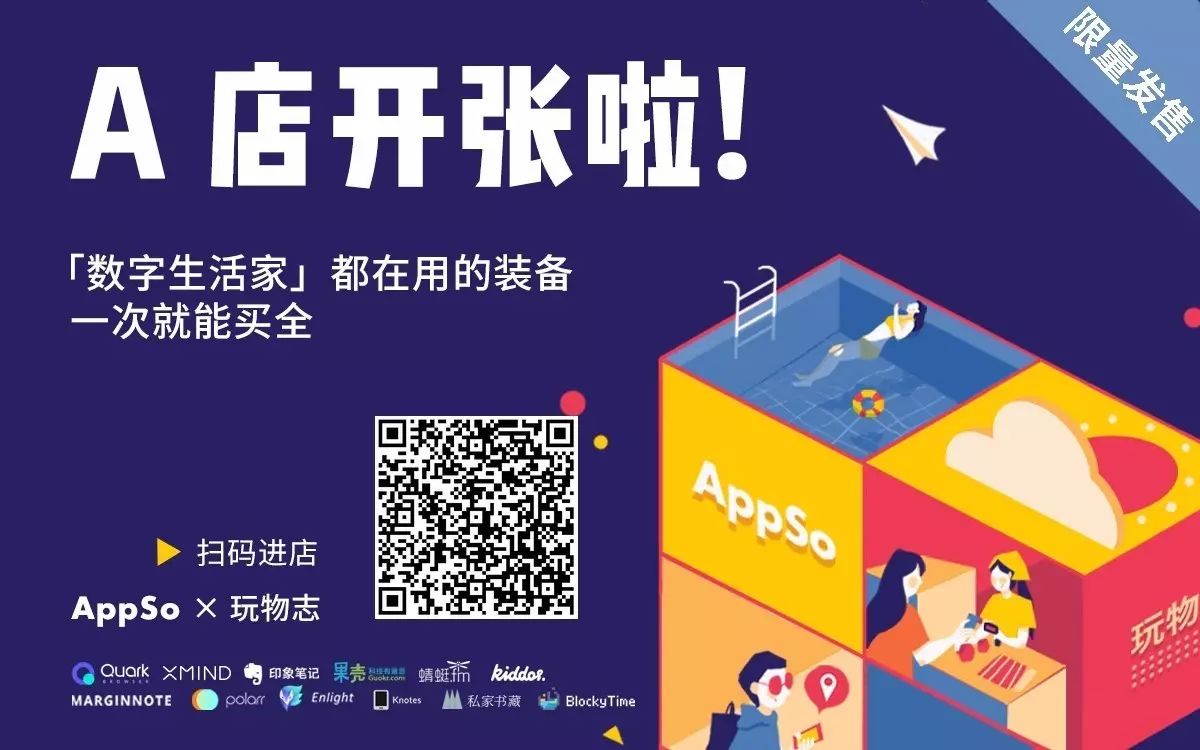
▽ 点击「阅读原文」进入 A 店















